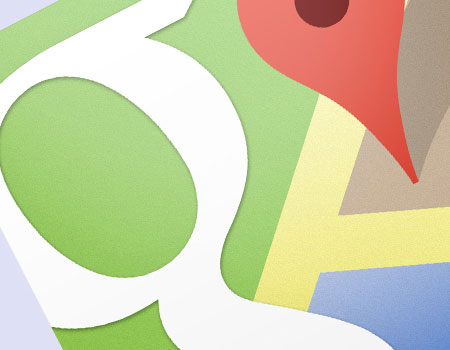
Las actualizaciones de aplicaciones normalmente traen un número incontable de mejoras, pero en ocasiones ocurre lo inevitable: un pequeño fallo provoca, entre otras cosas, un consumo excesivo de la batería. Esto es lo que ocurre actualmente con Google Maps en gran cantidad de terminales Android, algo que puede ser solucionado fácilmente.
Google Maps es un must have en el mundo Android y es impensable tener un dispositivo móvil sin esta aplicación para poder visitar nuevas ciudades sin perdernos. Lamentablemente, en ocasiones la aplicación consume excesiva batería, así que, ¿qué podemos hacer para solucionarlo? Hoy os mostramos varias opciones para evitar este problema en vuestro terminal.
Borrar datos o caché
A veces los problemas de descarga de la batería asociados con Google Maps están causados por una actualización de la aplicación. Si esto sucede, lo más sencillo es borrar la caché de la aplicación y, si no funciona, borrar también los datos. La segunda opción pasa por eliminar todos los datos de mapas guardados, pero claro está, se trata de un último recurso y siempre una vez hayas realizado una copia de seguridad.
Deshabilitar los informes de ubicación y cambiar al modo Ahorro de energía
A Google le encanta saber dónde nos encontramos. No sólo para proporcionar una precisión milimétrica en Google Maps, sino para todos los demás servicios como Google Now. Si no te interesa esta función de Android, y compruebas que consume mucha batería, ¿por qué no deshabilitarla?
Por otra parte, en las opciones de ubicación también podemos optar por cambiar el modo de funcionamiento a Ahorro de energía, de forma que nuestra posición se conozca tan solo mediante la conectividad WiFi y la triangulación con las antenas de telefonía, más que suficiente para la mayoría del tiempo.
Desactiva el GPS
Si eres de los que activa el GPS y luego se olvida de apagarlo, te habrás percatado que Google Maps consume una batería excesiva. Así, cuando lo utilices, recuerda volver a desactivarlo al salir de la aplicación, ahorrarás una gran cantidad de batería.
Haz un downgrade
Si estás convencido de que la última versión de Google Maps es la que está provocando todos los problemas, lo mejor que puedes hacer es desinstalar las actualizaciones o incluso descargar el APK de la versión anterior e instalarlo de nuevo.
Como siempre, si esta tutorial os ha resultado útil, echad un vistazo a todos los que disponemos en nuestra sección específica.



jiji no se sera verdad
?